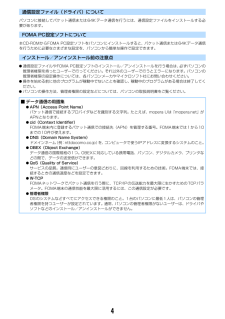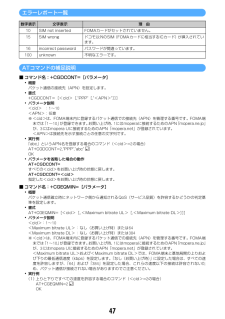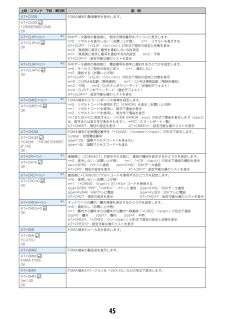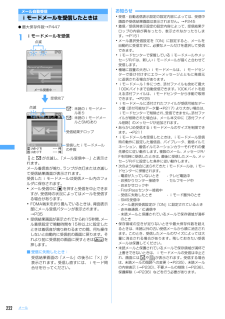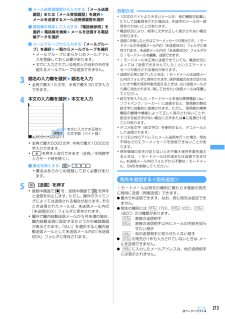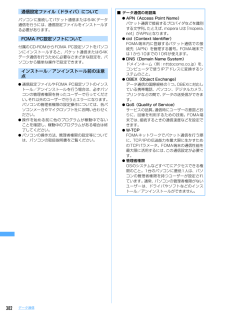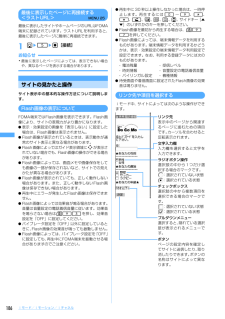Q&A
取扱説明書・マニュアル (文書検索対応分のみ)
"エラー"2 件の検索結果
"エラー"26 件の検索結果
全般
質問者が納得残念ながら故障のようですね。保証期間は1年ですか?ダメモトで購入先に相談されるのがいいかと。今度はキングストン製を買われるといいかも。
6386日前view90
全般
質問者が納得基本的にIrMC(IrDA)はOBEXという規格を使っているのですが、ドコモが端末に赤外線機能を載せた時代は、まだ標準化されていなかったので、812SHとやり取りは出来ません。但し、miniSD、microSDは松下が仕様決めてるので、各社同じデータとして受け取れます。Exifデータとして保存されています。そちらをご利用になってみてはいかがでしょうか?
6385日前view38
4通信設定ファイル(ドライバ)についてパソコンに接続してパケット通信または64Kデータ通信を行うには、通信設定ファイルをインストールする必要があります。FOMA PC設定ソフトについて本CD-ROMからFOMA PC設定ソフトをパソコンにインストールすると、パケット通信または64Kデータ通信を行うために必要なさまざまな設定を、パソコンから簡単な操作で設定できます。インストール/アンインストール前の注意点I通信設定ファイルやFOMA PC設定ソフトのインストール/アンインストールを行う場合は、 必ずパソコンの管理者権限を持ったユーザーで行ってください。それ以外のユーザーで行うとエラーになります。パソコンの管理者権限の設定操作については、各パソコンメーカやマイクロソフト社にお問い合わせください。I操作を始める前に他のプログラムが稼動中でないことを確認し、稼動中のプログラムがある場合は終了してください。Iパソコンの操作方法、管理者権限の設定などについては、パソコンの取扱説明書をご覧ください。■ データ通信の用語集IAPN(Access Point Name)パケット通信で接続するプロバイダなどを識別する文字列。たと...
7かんたん検索/目次/注意事項iアプリダウンロード iアプリ起動 i アプリTo iアプリ待受画面 iアプリの管理 などおサイフケータイ/トルカおサイフケータイ おサイフケータイ対応iアプリ起動 トルカ トルカ取得 トルカ管理 ICカードロック などデータ表示/編集/管理画像表示/編集 動画/iモーション再生/編集 キャラ電 メロディ再生 microSDメモリーカード 各種データ管理 赤外線通信/iC通信 サウンドレコーダー など音楽再生音楽データの保存 ミュージックプレイヤーのフォルダと画面の見かた 音楽データの再生 フォルダ・プレイリスト・音楽データの管理 動作設定 などその他の便利な機能マルチアクセス マルチタスク 自動電源 ON/OFF お知らせタイマー 目覚まし スケジュール帳 セレクトメニュー 音声メモ/動画メモ 通話時間/通話料金 電卓 メモ帳 辞典 スイッチ付イヤホンマイク 各種設定リセット データ一括削除 などネットワークサービス留守番...
47エラーレポート一覧ATコマンドの補足説明■ コマンド名:+CGDCONT=[パラメータ]・概要パケット通信の接続先(APN)を設定します。・書式+CGDCONT=[<cid>[,"PPP"[,"<APN>"] ]・パラメータ説明<cid> :1~ 10<APN>:任意※<cid>は、FOMA端末内に登録するパケット通信での接続先(APN)を管理する番号です。FOMA端末では「1~ 10 」が登録できます。お買い上げ時、 1にはmoperaに接続するためのAPN 「mopera.ne.jp」が、3にはmopera Uに接続するためのAPN「mopera.net」が登録されています。<APN>は接続先を示す接続ごとの任意の文字列です。・実行例「abc」というAPN名を登録する場合のコマンド(<cid>=2の場合)AT+CGDCONT=2,"PPP","abc"OK・パラメータを省略した場合の動作AT+CGDCONT=すべての<cid>をお買い上げ時の状態に戻します。AT+CGDCONT=<cid>指定した<cid>をお買い上げ時の状態に戻します。■ コマンド名:+CGEQMIN=[パラメータ]・概要パケット通...
45AT+CGSN FOMA端末の製造番号を表示します。AT+CGSN123456789012345OKAT+CLIP=<n>※164Kデータ通信の着信時に、相手の発信番号をパソコンに表示します。n=0:リザルトを表示しない(お買い上げ時) n=1:リザルトを表示するAT+CLIP?:「+CLIP:<n>,<m>」の形式で現在の設定と状態を表示m=0:発信時に相手に番号を通知しないNW設定m=1:発信時に相手に番号を通知するNW設定 m=2:不明AT+CLIP=?:設定可能な値のリストを表示AT+CLIP=0OKAT+CLIR=<n>※264Kデータ通信の発信時に、電話番号を相手に通知するかどうかを設定します。n=0:サービスご契約の設定に従う n=1:通知しないn=2:通知する(お買い上げ時)AT+CLIR?:「+CLIR:<n>,<m>」の形式で現在の設定と状態を表示m=0:CLIRは未起動(常時通知) m=1:CLIRは常時起動(常時非通知)m=2:不明 m=3:CLIRテンポラリーモード(非通知デフォルト)m=4:CLIRテンポラリーモード(通知デフォルト)AT+CLIR=?:設定可能な値のリストを表...
222メールiモードメールを受ける・操作するメール自動受信iモードメールを受信したときはI最大保存件数→P4471iモードメールを受信と が点滅し、「メール受信中⋯」と表示されます。メール着信音が鳴り、ランプが点灯または点滅して受信結果画面が表示されます。受信したiモードメールは受信メール内のフォルダに保存されます。・メール受信中にgを押すと受信を中止できますが、受信時の状況によってはメールを受信する場合があります。・FOMA端末を折り畳んでいるときは、 背面表示部にメール受信パターンが表示されます。→P35・受信結果画面が表示されてから約15秒間、メール着信設定で鳴動時間を15秒以上に設定したときは着信音が鳴り終わるまでの間、何も操作しないと自動的に受信前の画面に戻ります。それより前に受信前の画面に戻すときはcを押します。■受信に失敗したとき:受信結果画面の「メール」の後ろに「×」が表示されます。受信し直すには、iモード問合せを行ってください。お知らせ・受信・自動送信表示設定の設定内容によっては、受信中画面や受信結果画面は表示されません。→P245・着信/受信時表示設定の設定内容によって、受信結果テロップの...
189iモード/iモーション/iチャネル2現在のパスワードの入力欄を選択e現在のiモードパスワードを入力3新パスワードの入力欄を選択e新しいiモードパスワードを入力4新パスワード確認の入力欄を選択e操作3で入力したiモードパスワードを入力5「決定」を選択iモードパスワードが変更されます。・入力した内容に誤りや抜けがあったときは、エラー画面が表示されます。「再入力」を選択してiモードパスワードの設定画面に戻り、操作2から操作し直します。インターネット接続 MENU 231ホームページを表示するインターネットに接続して、iモード対応のホームページにアクセスします。接続する際は、ホームページのアドレス(URL)で指定します。1de31・2回目からは前回入力して接続したURLが表示されます。2URLを入力ep[接続]・半角で最大256文字入力できます。・半角英字入力モード時に1を繰り返し押すと「 . 」「 / 」「 - 」などを、*を繰り返し押すと「.com」「.ne.jp」「.co.jp」「http://www.」「.html」などを入力できます。お知らせ・サイトやホームページ表示中に操作する場合は、mを押し「In...
213メール■メール送受信履歴から入力する:「メール送信履歴」または「メール受信履歴」を選択eメールを送信するメール送受信履歴を選択■電話帳を検索して入力する:「電話帳参照」を選択e電話帳を検索eメールを送信する電話帳データを選択■メールグループから入力する:「メールグループ」を選択e一覧からメールグループを選択・メールグループにあらかじめメールアドレスを登録しておく必要があります。・すでに入力されている宛先との合計が5件を超えるメールグループは追加できません。3題名の入力欄を選択e題名を入力・全角で最大15文字、半角で最大30文字入力できます。4本文の入力欄を選択e本文を入力・全角で最大5000文字、 半角で最大10000文字入力できます。・#を押すと改行できます(全角/半角数字入力モード時を除く)。■署名を挿入する:me56・署名はあらかじめ登録しておく必要があります。5p[送信]を押す・接続中画面でgを、送信中画面でpを押すと送信を中止します。ただし、操作のタイミングによっては送信される場合があります。そのとき送信されたメールは、未送信メール内の「未送信BOX」フォルダに保存されます。・圏外で圏内自動送...
433付録/外部機器連携/困ったときにはエラーメッセージ一覧こんな表示が出たらFOMA端末に表示される主なエラーメッセージを50音順に示します。Iエラーメッセージ中の「(数字)」または「(XXX)」は、iモードセンターから送信されたエラーを区別するためのコードです。●宛先をご確認ください●アドレスをご確認ください●以下の宛先にはメール送信できませんでした(561)●移動できませんでした●遠隔操作可能なサービスは未契約です●応答がありませんでした(408)●同じサービスを利用するソフトがあるためダウンロード/バージョンアップできません 該当するサービスを削除しますか?●画像に誤りがあり正しく動作しません●圏外です●更新できませんでした●この i モーションを再生するためにはiモーションタイプ設定を変更してください。今すぐ設定を行いますか?●このカードは認識できません●この画像は保存できません●このキャラ電は表示できません●この形式のデータは実行できません●このサイトとのSSL通信は無効です●このサイトの安全性が確認できません。接続しますか?●このサイトは安全でない可能性があります。接続しますか?●この接続先の安...
382データ通信通信設定ファイル(ドライバ)についてパソコンに接続してパケット通信または64Kデータ通信を行うには、通信設定ファイルをインストールする必要があります。FOMA PC設定ソフトについて付属のCD-ROMからFOMA PC設定ソフトをパソコンにインストールすると、パケット通信または64Kデータ通信を行うために必要なさまざまな設定を、パソコンから簡単な操作で設定できます。インストール/アンインストール前の注意点I通信設定ファイルやFOMA PC設定ソフトのインストール/アンインストールを行う場合は、必ずパソコンの管理者権限を持ったユーザーで行ってください。それ以外のユーザーで行うとエラーになります。パソコンの管理者権限の設定操作については、各パソコンメーカやマイクロソフト社にお問い合わせください。I操作を始める前に他のプログラムが稼動中でないことを確認し、稼動中のプログラムがある場合は終了してください。Iパソコンの操作方法、管理者権限の設定等については、パソコンの取扱説明書をご覧ください。■ データ通信の用語集IAPN(Access Point Name)パケット通信で接続するプロバイダなどを識別す...
186iモード/iモーション/iチャネル最後に表示したページに再接続する<ラストURL>MENU 25最後に表示したサイトやホームページのURLはFOMA端末に記録されています。ラストURLを利用すると、最後に表示したページに簡単に再接続できます。1de5eg[接続]お知らせ・最後に表示したページによっては、表示できない場合や、異なるページを表示する場合があります。サイトの見かたと操作サイト表示中の基本的な操作方法について説明します。Flash画像の表示についてFOMA端末ではFlash画像を表示できます。Flash画像により、サイトの表現力がより豊かになります。I表示・効果設定の画像を「表示しない」に設定した場合は、Flash画像は表示されません。IFlash画像が表示されているときは、表示動作が通常のサイト表示と異なる場合があります。IFlash画像によってはガイド表示領域に が表示されていない場合でも、Flash画像の操作ができる場合があります。IFlash画像によっては、画面メモや画像保存をしても画像の一部が保存されないなど、サイトでの見えかたが異なる場合があります。IFlash画像が表示されていても...
- 1